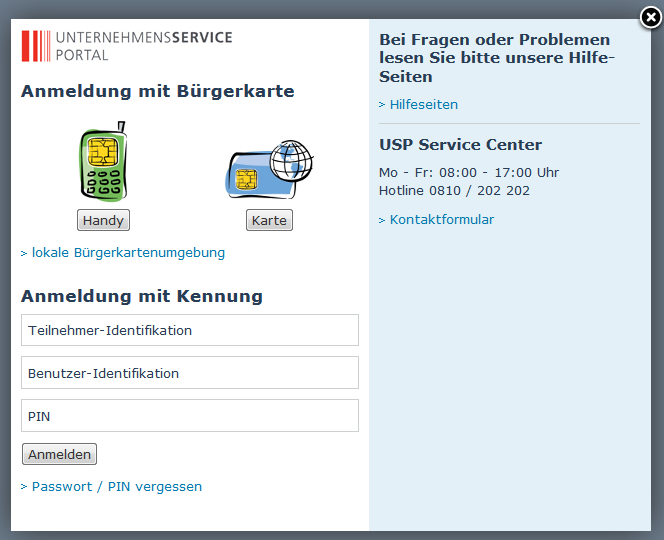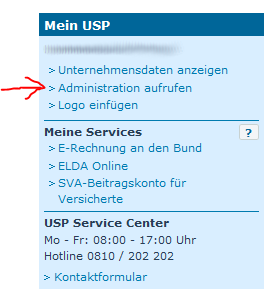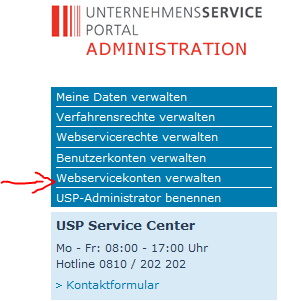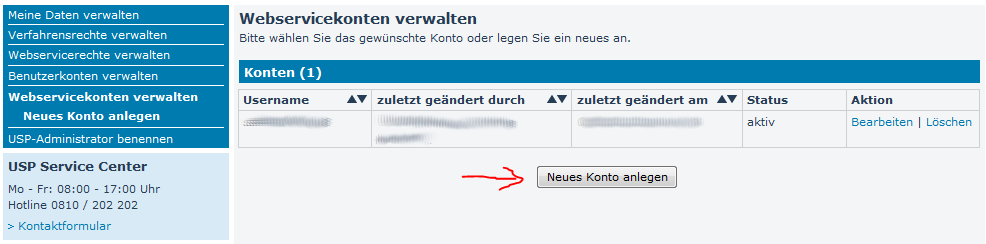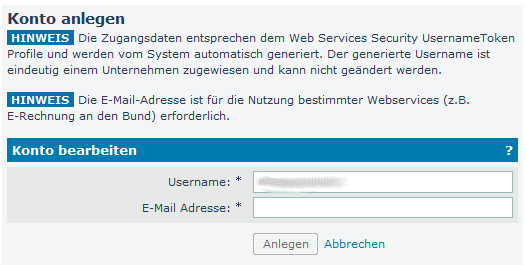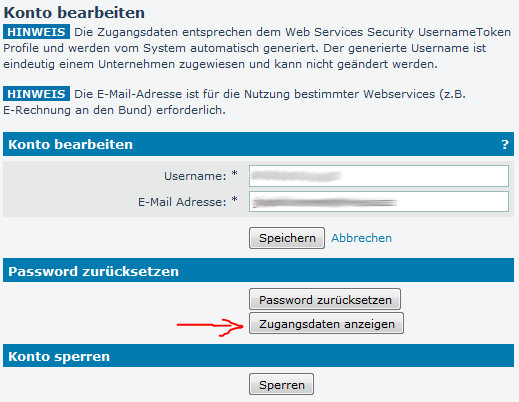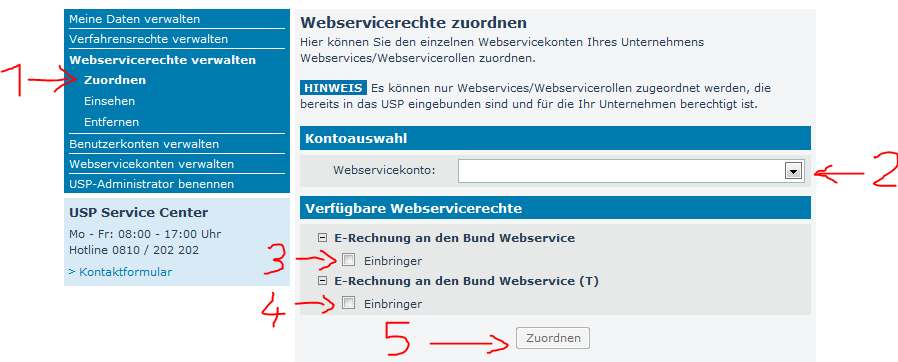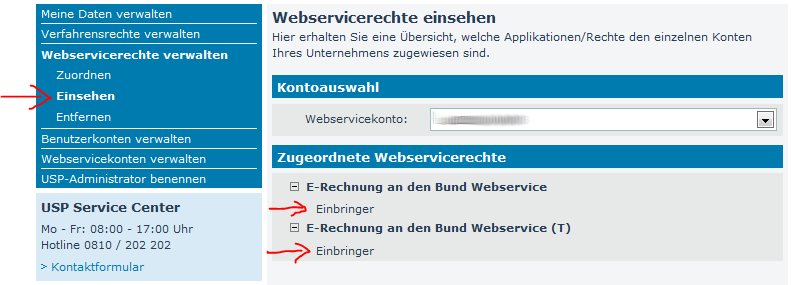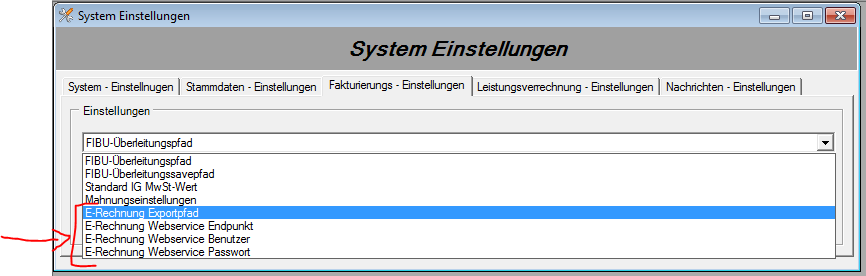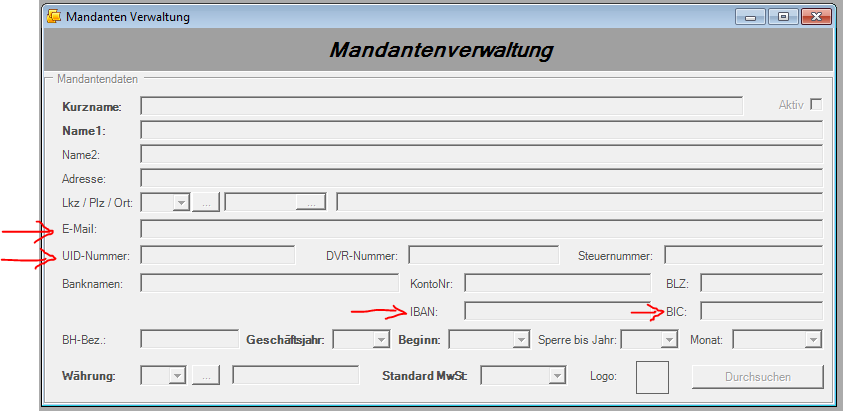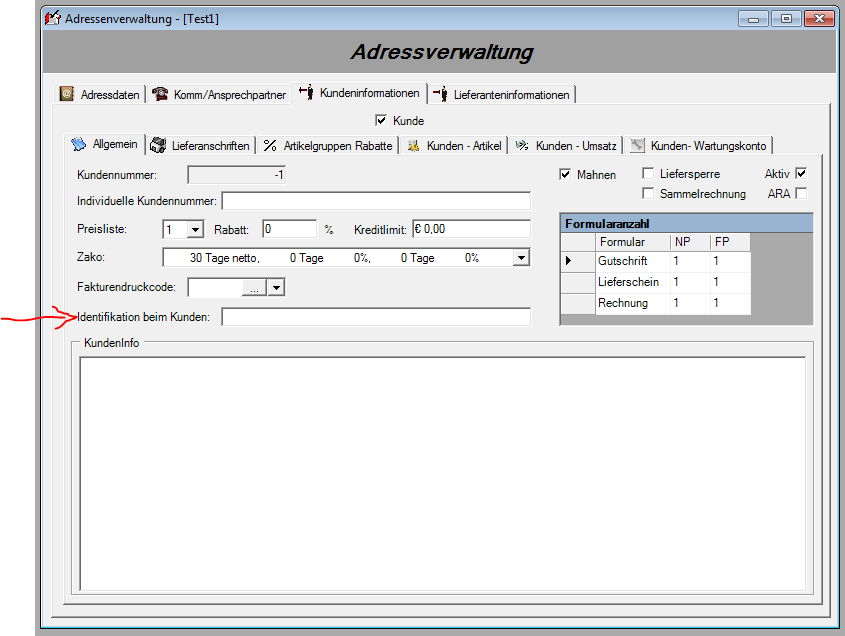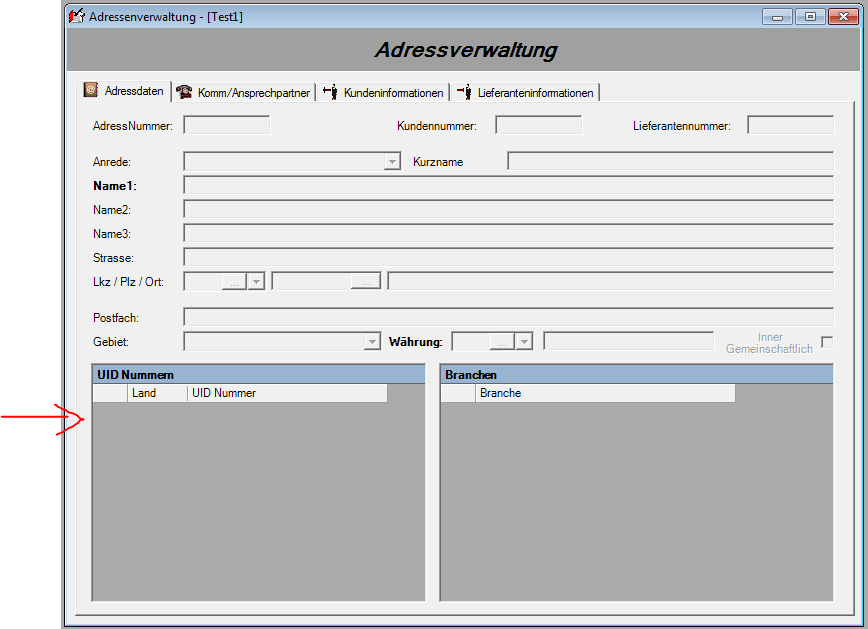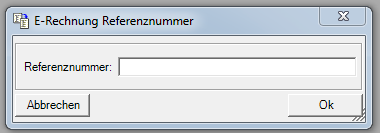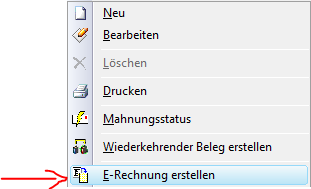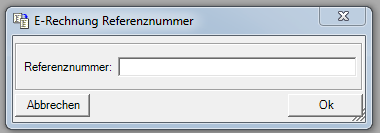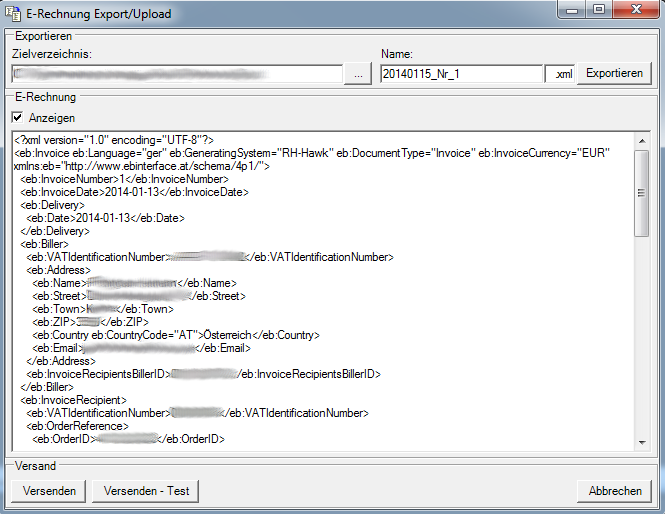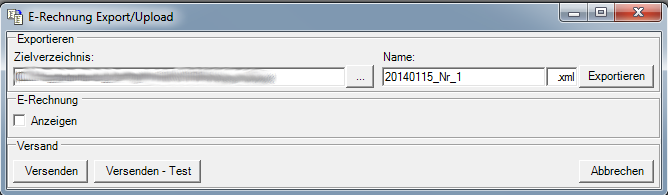Die E-Rechnung an den Bund
Ab Version 2.1.4 besteht die Möglichkeit in der Fakturierung und Fakturierung Übersicht eine Rechnung als E-Rechnung an den Bund zu senden, oder als XML(ebInterface: der österreichische XML Rechnungsstandard) zu exportieren. Eine detaillierte Erklärung über die E-Rechnung an den Bund findet man hier.
USP Webservice Benutzer erstellen
Damit man über RH-Hawk eine E-Rechnung an den Bund versenden kann, muss ein USP-Konto(Unternehmensserviceportal) vorhanden sein. Ist dies nicht der Fall, muss man sich hier registrieren.
Nach der Registrierung und dem Erhalt der Zugangsdaten, muss ein Webservice Benutzer für dieses Konto erstellt werden. Dazu meldet man sich zuerst am USP an. Bei der ersten Anmeldung wird darum gebeten den PIN zu ändern.
Nach der Anmeldung findet man auf der rechten Seite die Möglichkeit in den Administrationsbereich zu wechseln.
Im Administrationsbereich findet man auf der linken Seite den Menüpunkt Webservicekonten verwalten.
Es wird eine Übersicht der bestehenden Webservice Benutzer angezeigt. Ist noch kein Benutzer vorhanden, kann man über den Button "Neues Konto anlegen" eine Oberfläche für die Erstellung eines Webservice Benutzers öffnen.
Der Username wird automatisch durch das USP generiert. Damit das Konto angelegt werden kann, muss eine bestehende E-Mail Adresse angegeben werden.
Jetzt werden die Zugangsdaten in Form eines PDF-Dokuments angezeigt, ist dies nicht der Fall kann man über "Konto bearbeiten" die Zugangsdaten anzeigen lassen.
Nach dem Erstellen des Benutzers, müssen noch die entsprechenden Rechte zugeordnet werden.
- Den Menüpunkt "Webservicerechte verwalten" auswählen und auf den Unterpunkt "Zuordnen" wechseln.
- Das Webservicekonto in der Combobox auswählen.
- Das Einbringungsrecht für den Benutzer aktivieren.
- Falls auch auf den Test-Endpunkt zugegriffen werden möchte, muss man dafür auch das Einbringungsrecht auswählen. Dieses wird aber erst durch entsprechende Absprache mit dem ERB-Support freigeschaltet. support-erb@brz.gv.at
- Durch Klick auf den "Zuordnen" Button werden die Änderungen gespeichert. Achtung! Die Änderungen werden erst nach einiger Zeit übernommen. Zusätzlich muss man sich einmal im USP ab- und anmelden.
Zuletzt kann man überprüfen ob die Rechte richtig gesetzt sind. Dazu wählt man den Unterpunkt "Einsehen" aus.
RH-Hawk Einstellungen festlegen
Nachdem das USP Webservicekonto ordnungsgemäß erstellt wurde, muss man einige Einstellungen im RH-Hawk treffen.
In den Systemeinstellungen müssen folgende Punkte eingetragen werden:
- E-Rechnung Exportpfad:
Der Pfad an dem standardmäßig die XML Datei beim Export gespeichert wird. - E-Rechnung Webservice Endpunkt (*)
https://txm.portal.at/at.gv.bmf.erb/V2 - E-Rechnung Webservice Benutzer (*)
Der Benutzer der zuvor im USP als Webservicebenutzer angelegt wurde. - E-Rechnung Webservice Passwort (*)
Das Passwort für den USP Webservicebenutzer.
* sind erforderlich
Für die Mandanten die für die Versendung verwendet werden sollen, müssen folgende Punkte eingetragen werden:
- E-Mail Adresse
- UID-Nummer
- IBAN
- BIC
Danach muss für die Kunden(Bundesbehörden), an die die E-Rechnung versendet wird, die Identifikationsnummer, die der Mandant bei diesen Kunden besitzt, eingetragen werden. Dazu auf Bestellungen des Kunden(Bundesbehörden) nachsehen, oder direkt beim Kunden nachfragen.
Ist für den Kunden eine UID-Nummer vorhanden, sollte diese auch eingetragen werden.
E-Rechnung erstellen, exportieren und versenden
Sind alle Vorkehrungen getroffen, kann eine E-Rechnung erstellt werden. E-Rechnungen können im RH-Hawk in der Fakturierung oder der Fakturierung Übersicht(wenn bereits eine Rechnung vorhanden ist) erstellt werden.
Es können nur Fakturen zu einer E-Rechnung gemacht werden, die bereits abgeschlossen sind und eine Referenz auf die entsprechende Bestellung besitzen. Die Referenz wird dabei auf die Nummer der Bestellung gesetzt die sie vom Kunden erhalten haben.
Um die Benutzerfreundlichkeit zu erhöhen, besteht ab Version 2.1.11 die Möglichkeit die Referenznummer vor dem Erstellen der E-Rechnung nochmals zu ändern bzw. neu einzugeben. Das Eingabefenster öffnet sich sobald man auf den Button "E-Rechnung erstellen" klickt.
Werden die Voraussetzungen erfüllt, dann kann die E-Rechnung erstellt werden.
In der Fakturierung muss dazu die Rechnung angezeigt werden. Anschließend öffnet man die E-Rechnungsoberfläche über den Button in der Toolbar.
In der Fakturierung Übersicht muss dazu die Rechnung ausgewählt werden und über das Kontextmenü(Rechtsklick auf die Rechnung) der Menüpunkt "E-Rechnung erstellen" ausgewählt werden.
Ab Version 2.1.11 wird vor der Anzeige der E-Rechnung noch ein Eingabefenster für die Referenznummer angezeigt, falls diese beim Abschluss der Rechnung noch nicht eingegeben wurde, oder diese noch geändert werden muss.
Die E-Rechnung wird erstellt und in der Oberfläche angezeigt.
Die E-Rechnung kann auch ausgeblendet werden indem man die "Anzeigen" Checkbox deaktiviert.
Die Oberfläche besteht aus 3 Teilen:
- Exportieren
- Anzeige
- Versand
Um die E-Rechnung als XML-Datei zu exportieren, muss man ein Zielverzeichnis(standardmäßig das aus den Systemeinstellungen) angeben und einen Namen(standardmäßig <Datum_Nr_Belegnummer>) wählen. Danach klickt man auf den "Exportieren" Button und erstellt somit das XML im Zielverzeichnis.
Achtung! Die E-Rechnung muss NICHT exportiert werden um sie versenden zu können.
Um die E-Rechnung an den Bund zu versenden, muss man einfach auf den "Versenden" Button drücken. Ist man sich aber nicht sicher ob die Rechnung auch den Anforderungen entspricht, kann man diese auch zuerst über den "Versenden - Test" Button testen.
Nach einiger Zeit sollte man eine E-Mail erhalten(nicht im Testfall) in der der Erhalt der Rechnung beim Bund bestätigt wird. Es kann auch sein, wenn eine falsche Referenz angegeben ist, dass im E-Mail darauf hingewiesen und die Rechnung somit nicht weiterverarbeitet wird.